टॅब्लेटचे टीव्हीवर कनेक्शन योग्य आहे. टॅब्लेटला टीव्हीवर कनेक्ट करण्याची वैशिष्ट्ये.
तपशील प्रश्न आणि उत्तरे
सामान्यत: गॅझेटमधील एचडीएमआय इंटरफेस नसताना मोठ्या स्क्रीनवर मीडिया फायली पाहण्यासाठी यूएसबीद्वारे टॅब्लेटला टीव्हीशी कसे कनेक्ट करावे हा प्रश्न उद्भवतो. या समस्येचे निराकरण करण्याचे दोन मार्ग आहेत. प्रथम, टॅब्लेट नियमित यूएसबी ड्राइव्ह म्हणून कार्य करते, आणि दुसर्\u200dयामध्ये - एक संपूर्ण मीडिया प्लेअर. या सोल्यूशनची सुविधा ही आहे की सर्व आधुनिक टीव्ही केवळ यूएसबी कनेक्टरच नव्हे तर कोणतेही मोबाइल गॅझेट देखील सुसज्ज आहेत.
टॅब्लेट आवडले यूएसबी स्टिक
मायक्रो-मिनी-यूएसबी प्रकार कनेक्ट करत आहे - यूएसबी आपल्याला टीव्ही स्क्रीनवर व्हिडिओ आणि चित्रे प्रदर्शित करण्याची अनुमती देते, तसेच अंगभूत मीडिया प्लेयरवर टॅब्लेटच्या मेमरीमध्ये संग्रहित ऑडिओ फायली प्ले करण्यास परवानगी देते. तथापि, गेमप्लेचे प्रदर्शन, वेब ब्राउझर पृष्ठ किंवा स्ट्रीमिंग माध्यम यासारख्या गॅझेट प्रदर्शनाचे क्लोनिंग करणे अयशस्वी होईल.
असे कनेक्शन सेट अप करणे खालील क्रमाने केले जाते:
- यूएसबी केबलचा एक टोक टीव्हीला जोडलेला आहे, आणि दुसरा टोकळा टॅबलेटच्या मायक्रो-यूएसबी सॉकेटमध्ये घातला आहे.
- गॅझेटच्या प्रदर्शनात दिसून येणार्\u200dया मेनूमध्ये, "स्टोरेज डिव्हाइस म्हणून कनेक्ट करा" आयटम निवडला आहे.
- टीव्ही रिमोट कंट्रोल बाह्य कनेक्शनचा प्रकार निवडतो: स्त्रोत बटण (स्त्रोत, इनपुट, इनपुट) - "यूएसबी स्टोरेज".
- मोठी स्क्रीन उपलब्ध लॉजिकल ड्राइव्हची सूची आणि त्यावरील फायली प्रदर्शित करेल.
मीडिया प्लेयर म्हणून टॅब्लेट
जेव्हा टीव्ही आणि टॅब्लेट दोघेही एमएचएल (मोबाइल हाय डेफिनेशन लिंक) तंत्रज्ञानास समर्थन देतात तेव्हाच या प्रकारचे कनेक्शन योग्य आहे. सोनी, एलजी, सॅमसंग, तोशिबा, एचटीसी आणि इतर सारख्या नामांकित उत्पादकांनी या मानकांच्या विकासात भाग घेतला. त्याच्या मदतीने गॅझेट स्ट्रीमिंग व्हिडिओ आणि उच्च-रिझोल्यूशन ऑडिओ बाह्य प्रदर्शन डिव्हाइस (टीव्ही आणि मॉनिटर्स) वर प्रसारित करू शकतात तसेच त्यांच्या प्रदर्शनमधून कोणतीही प्रतिमा क्लोन देखील करू शकतात.

एक सुस्त मायक्रो-यूएसबी-एचडीएमआय केबल सुसंगत डिव्हाइस कनेक्ट करण्यासाठी वापरली जाते. टीव्हीवर सहसा एकच एमएचएल-एचडीएमआय जॅक असतो आणि आपण त्यास संबंधित चिन्हाद्वारे किंवा तांत्रिक दस्तऐवजीकरण तपासून ओळखू शकता. टीव्ही मेनूमध्ये कनेक्शन स्थापित करताना, आपण बाह्य सिग्नल स्त्रोत म्हणून MHL-HDMI पोर्ट निवडले पाहिजे. या प्रकरणात, केवळ उच्च-गुणवत्तेच्या व्हिडिओ आणि ध्वनीचे प्रसारणच केले जाणार नाही तर टॅब्लेट बॅटरीचे समांतर चार्जिंग देखील केले जाईल जेणेकरून ते सर्वात इनोपोर्ट्यून क्षणी बंद होणार नाही.
अशा वायर्ड कनेक्शनचा एक लक्षात घेण्याजोगा फायदा म्हणजे टॅब्लेटवर आणि टीव्हीवर सामग्री प्रदर्शित करताना दृश्यमान विलंब नसणे. खरे आहे, मोठ्या स्क्रीनवरील चित्राचे निराकरण गॅझेटच्या प्रदर्शन क्षमतेशी संबंधित असेल. जर एमएचएल तंत्रज्ञान केवळ टॅब्लेटद्वारे समर्थित असेल तर आपणास त्यास टीव्हीशी कनेक्ट करण्यासाठी अ\u200dॅडॉप्टरसह सक्रिय केबलची आवश्यकता असेल. मायक्रो-यूएसबी कनेक्टर आणि एचडीएमआय जॅक व्यतिरिक्त, त्यात बाह्य उर्जा कनेक्ट करण्यासाठी यूएसबी कनेक्टर देखील आहे.
आपण टॅब्लेटला कमीत कमी तीन मुख्य मार्गांनी टीव्हीशी कनेक्ट करू शकता, ज्याची निवड विशिष्ट डिव्हाइसची क्षमता आणि वैशिष्ट्यांवर अवलंबून असते.
टॅब्लेट एचडीमी मार्गे टीव्हीवर कसा जोडायचा?
आपला टॅब्लेट आपल्या टीव्हीशी कनेक्ट करण्याचा सर्वात सोपा मार्ग म्हणजे एचडीएमआय इंटरफेस. या प्रकरणात, टीव्ही एक मॉनिटर म्हणून कार्य करेल, आपल्या टॅब्लेटच्या स्क्रीनवर जे काही घडत आहे ते दर्शविते (उदाहरणार्थ, YouTube चॅनेलवरील चित्रपट आणि व्हिडिओ पहात आहे).
एचडीएमआय ध्वनी प्रसारित देखील करतो, म्हणून जेव्हा आपल्याला “स्पीकरफोन” वर केवळ डिकॅफोन किंवा आपल्या आवडत्या कलाकाराचे रेकॉर्डिंग ऐकण्याची आवश्यकता नसते तरीही ही पद्धत चांगली आहे.
टॅब्लेट उत्पादक प्रत्येक जाडीच्या प्रत्येक मिलिमीटरसाठी लढा देत आहेत, म्हणून हे आउटपुट "मिनी" किंवा "मायक्रो" आवृत्तीमधील टॅब्लेटसाठी तयार केले आहे आणि टॅब्लेटला एचडीएमआयद्वारे कनेक्ट करण्यासाठी आपल्याला एक योग्य अ\u200dॅडॉप्टर खरेदी करणे आवश्यक आहे.
आपल्याकडे अद्याप एचडीएमआय केबल नसल्यास, अ\u200dॅडॉप्टर न विकत घेणे चांगले आहे, परंतु तत्काळ एचडीएमआय - एचडीएमआयमिक्रो (किंवा एचडीएमआय - एचडीएमआय मिनी) प्रकारची केबल आहे.

अ\u200dॅडॉप्टर्स एक अविश्वसनीय वस्तू आहेत (याची पुष्टी करण्यासाठी, त्यांच्या निम्न गुणवत्तेबद्दल नेटवर्कवर पुनरावलोकने आहेत).
टॅब्लेटला एचडीएमआयद्वारे टॅब्लेटशी कनेक्ट करण्यासाठी कोणत्याही सेटिंग्जची आवश्यकता नाही: आपल्याला फक्त टीव्ही मेनूमध्ये योग्य इनपुट निवडण्याची आवश्यकता आहे.
आपल्याकडे एचडीएमआय इनपुटशिवाय जुना टीव्ही असल्यास आपण एचडीएमआय - आरएसए कनव्हर्टर खरेदी करू शकता.

अशा कनव्हर्टरची निवड करताना, व्यावसायिक विक्रेत्याशी सल्लामसलत करणे चांगले आहे आणि परताव्याच्या शक्यतेसह चाचणी घेण्यावर सहमत असणे चांगले आहे, कारण स्क्रीन रिझोल्यूशन आणि प्रतिमेच्या गुणवत्तेसह समस्या असू शकतात.
ट्यूलिपद्वारे टॅब्लेटला जुन्या टीव्हीशी कनेक्ट करताना आवाज टॅब्लेटच्या हेडफोन आउटपुटमधून टीव्हीच्या संबंधित ऑडिओ इनपुटला द्यावा लागेल.
एचडीएमआय ते आरएसए कन्व्हर्टर इलेक्ट्रॉनिक स्टफिंग असलेले एक सक्रिय डिव्हाइस आहे. बजेट टॅब्लेटच्या किंमतीच्या 20% किंमतीची किंमत असू शकते, म्हणून आपण या खरेदीच्या सल्ल्याबद्दल विचार केला पाहिजे.
यूएसबी द्वारे टॅबलेट टीव्हीशी कसा जोडायचा?
दुर्दैवाने, सर्व टॅब्लेटचे HDMI आउटपुट नसते. पण टीव्ही असल्यास यूएसबी कनेक्टर बाह्य ड्राइव्ह कनेक्ट करण्यासाठी, आपण डिस्क ... टॅब्लेटऐवजी कनेक्ट करण्याचा प्रयत्न करू शकता.
जशी आहे तशीच केबल वापरा. आपणास आधीच समजले आहे की या प्रकरणात आम्ही Android वर चालणार्\u200dया डिव्हाइसबद्दल बोलत आहोत.
मार्गे टीव्हीशी कनेक्ट केल्यानंतर यूएसबी टॅबलेट डिव्हाइस यूएसबी द्वारे कनेक्ट केलेले असल्याचे दर्शवित एक संदेश दर्शवेल आणि कनेक्शन पर्याय निवडण्याची ऑफर करेल: चार्जिंग, बाह्य ड्राइव्ह किंवा कॅमेरा.
या उदाहरणात, आम्ही टीव्हीवरील टॅब्लेटचे फक्त अतिरिक्त एसडी कार्ड "पाहण्यात" व्यवस्थापित केले, परंतु आम्ही डिव्हाइसची अंगभूत मेमरी पाहण्यात स्विच करण्यास अक्षम होतो.

परंतु काही फरक पडत नाही - फायली मेमरीवरून एसडीमध्ये कॉपी केल्या जाऊ शकतात. यूएसबी कनेक्शन केवळ मल्टीमीडिया फाइल्ससह कार्य करण्यासाठी मर्यादित आहे, कारण टीव्हीला अद्याप इतर स्वरूप समजलेले नाहीत. या कनेक्शनचा अतिरिक्त प्लस टॅब्लेट रीचार्ज केला जाईल.
टॅब्लेटला WiFi द्वारे टीव्हीवर कसे जोडायचे?
अजून काही आहेत आधुनिक तंत्रज्ञान... आपला टीव्ही तंत्रज्ञानास समर्थन देतो की नाही हे तपासण्याची आपल्याला आवश्यकता आहे " स्क्रीन मिररिंगScreen (स्क्रीन मिररिंग).
या तंत्रज्ञानाची इतर नावे आहेत - वाय-फाय डायरेक्ट, मिररलिंक किंवा मिराकास्ट. जर टीव्हीने स्मार्ट टीव्हीचा वापर केला असेल तर - बहुतेक ब्रँड्स - एलजी, फिलिप्स, सोनी, सॅमसंग, पॅनासोनिक आणि इतर उत्पादकांद्वारे आधुनिक टीव्हीद्वारे समर्थित आहे.
तसेच, "मिररिंग" चे समर्थन टॅब्लेटवर असले पाहिजे. नियमानुसार, बर्\u200dयाच आधुनिक उपकरणांमध्ये ही आवृत्ती 2.२ पासून प्रारंभ होणारी Android प्रणालीच्या पातळीवर आहे.
टॅब्लेटला वायफायद्वारे टीव्हीवर कनेक्ट करण्यासाठी आपल्याकडे दोघांची आवश्यकता आहे.
त्यानंतर, आपल्याला टीव्ही इनपुट निवड मेनूवर जाण्याची आणि "स्क्रीन मिररिंग" निवडण्याची आवश्यकता आहे. पुढील क्रियांची सोपी सूचना स्क्रीनवर दिसून येईल. आपण Android साधने वापरून मिररिंग सेट करू शकत नसल्यास आपण Google अ\u200dॅप स्टोअरमधील मिररिंग उपयुक्तता पहा. विविध ब्रँडच्या उपकरणांसाठी निवड बर्\u200dयाच मोठ्या आहे.
टॅब्लेट आणि फोनसाठी स्क्रीन मिररिंग सेटिंग्ज समान आहेत.
विंडोज चालू असलेल्या टॅब्लेटसाठी स्क्रीन प्रतिमा हस्तांतरित करण्याची क्षमता देखील उपलब्ध आहे. विंडोज 8/10 मध्ये ही एक अंगभूत वैशिष्ट्य आहे, परंतु या प्रणालीसह गोळ्या रशियामध्ये फार लोकप्रिय नाहीत.
थोडक्यात, एका ब्रँडच्या इकोसिस्टममध्ये मिररिंग करणे सोपे आहे आणि Appleपलच्या बाबतीत, हा एकमेव पर्याय आहे. Whatपल टीव्ही मीडिया प्लेयरसाठी हे आवश्यक आहे. प्राप्त करणार्\u200dया डिव्हाइसने एअरप्लेला देखील समर्थन दिले पाहिजे. नियमानुसार, हे रिसीव्हर आणि वायरलेस ऑडिओ सिस्टमचे महागडे मॉडेल आहेत. कदाचित सर्वात सामान्य एअरप्ले प्राप्त करण्यास सक्षम ऑडिओ डिव्हाइस आहेत.
मी माझा टॅब्लेट माझ्या टीव्हीवर कसा जोडायचा?



टॅब्लेट संगणकावर त्यांच्या कार्यक्षमतेबद्दल वापरकर्त्यांचे प्रेम त्वरीत जिंकले. हे डिव्हाइस व्यवसायाच्या बाबतीत केवळ एक अपूरणीय सहाय्यकच नाही तर मनोरंजनासाठी एक चांगले साधन देखील आहे. आणि आपण आपला टॅब्लेट एखाद्या टीव्हीशी कनेक्ट केल्यास, व्हिडिओ पाहण्याची किंवा गेम खेळण्याची प्रक्रिया अधिक रोमांचक आणि मनोरंजक बनते.
टॅब्लेटला टीव्हीवर कसा जोडायचा
एचडीएमआय / मिनी एचडीएमआय
टॅब्लेटला एचडीएमआय केबलद्वारे टॅब्लेटशी जोडणे हा कदाचित सर्वात सोयीचा मार्ग आहे. प्रथम, प्रसारित चित्राची गुणवत्ता योग्य स्तरावर राहील. आणि, दुसरे म्हणजे, प्रतिमेव्यतिरिक्त, केबल देखील एक ऑडिओ सिग्नल प्रसारित करते, जी खूप सोयीस्कर आहे आणि वापरकर्त्यांना अनावश्यक तारापासून वाचवते.
- टीव्ही आणि टॅब्लेटला योग्य कनेक्टर्सद्वारे केबल कनेक्ट करा.
- डिव्हाइस कनेक्ट केल्यावर, चित्र आणि आवाज आपोआप समायोजित केला जातो.
- आपल्याला प्रसारणामध्ये काही समस्या असल्यास टॅब्लेटवरील "सेटिंग्ज" विभागात जा आणि "एचडीएमआय आउटपुट वापरा" निवडा. नंतर टीव्हीवरील "सेटिंग्ज" विभागात जा आणि "एचडीएमआय मार्गे सिग्नल प्राप्त करा" निवडा.
यूएसबी / मायक्रो यूएसबी
दुर्दैवाने, यूएसबी कनेक्शन टॅब्लेट केवळ स्टोरेज डिव्हाइस म्हणून वापरणे शक्य करते. व्हिडिओ किंवा फोटो पाहताना, प्रतिमा टीव्ही स्क्रीनवर डुप्लिकेट केली जाऊ शकत नाही. आपण जे करू शकता ते टॅब्लेट फोल्\u200dडरवर टीव्हीवरून जा आणि त्यांचे व्यवस्थापन करा.
- आपला टॅब्लेट टीव्हीवर कनेक्ट करण्यासाठी, आपल्याला योग्य कनेक्टर्सद्वारे डिव्हाइस यूएसबी केबलने कनेक्ट करणे आवश्यक आहे.
- पुढे, टीव्हीवरील "सेटिंग्ज" विभागात जा आणि सिग्नल स्त्रोत निवडा.
याव्यतिरिक्त, एमएचएल समर्थनासह एक मायक्रो यूएसबी कनेक्शन प्रकार आहे. सोप्या शब्दांत सांगायचे तर, हा यूएसबी मॉड्यूलमध्ये तयार केलेला एचडीएमआय इंटरफेस आहे. खरे आहे, या फंक्शनसह टॅब्लेट तयार करणे नुकतेच सुरू झाले आहे.
याव्यतिरिक्त टीव्हीशी कनेक्ट करण्यासाठी एचडीएमआय केबल एमएचएल अ\u200dॅडॉप्टर देखील आवश्यक आहे.
या प्रकारचा कनेक्शन म्हणजे टीव्हीवरील टॅब्लेटवरील सामग्री पाहणे.
आरसीए
आपला टॅब्लेट टीव्हीवर कनेक्ट करण्याचा दुसरा मार्ग म्हणजे आरसीए वायर ("घंटा") वापरणे. तथापि, उपकरणांचे असे कनेक्शन फार पूर्वीपासून जुने आहे. याव्यतिरिक्त, प्रसारित सिग्नलची गुणवत्ता त्याऐवजी कमी असेल.
अशा प्रकारे डिव्हाइस कनेक्ट करण्यासाठी, आपल्याला एचडीएमआय केबल आणि विशेष कनव्हर्टर अ\u200dॅडॉप्टरची देखील आवश्यकता असेल.
- टीव्हीच्या मागील भागाशी संबंधित कनेक्टर्सशी आरसीए वायर कनेक्ट करा (घंटाचे रंग कनेक्टरच्या रंगांशी जुळले पाहिजेत: प्रतिमेसाठी पिवळे, ध्वनी सिग्नलसाठी पांढरे आणि लाल).
- मग वायरला अ\u200dॅडॉप्टरशी जोडा.
चांगल्या चित्र गुणवत्तेसाठी, आपण आपला टॅब्लेट टीव्हीवर एस-व्हिडिओ कनेक्टर वापरून टीव्हीशी कनेक्ट करू शकता.
- एचडीएमआय केबलला जॅकद्वारे टॅब्लेटवर कनेक्ट करा.
- वायरच्या इतर टोकाला अ\u200dॅडॉप्टरशी जोडा.
- अ\u200dॅडॉप्टर आणि टीव्हीवर एस-व्हिडिओ केबल कनेक्ट करा.
- ऑडिओ सिग्नल कनेक्ट करण्यासाठी, लाल आणि पांढर्\u200dया घंटाला टीव्ही आणि अ\u200dॅडॉप्टरशी जोडा.
वायफाय
डिव्हाइस वायरलेसपणे कनेक्ट करण्यासाठी, टीव्हीमध्ये अंगभूत वाय-फाय मॉड्यूल असणे आवश्यक आहे.
वाय-फाय डायरेक्ट
डिव्हाइस कनेक्ट करण्याचा सर्वात सोपा मार्ग म्हणजे एक विशेष तंत्रज्ञान वापरणे ज्यास टॅब्लेट आणि टीव्ही दोन्हीद्वारे समर्थित असणे आवश्यक आहे.
- टॅब्लेटवरील "कनेक्शन आणि नेटवर्क" विभागात जा आणि "ओके" बटणावर क्लिक करून हे कार्य सक्षम करा.
- आपल्या टीव्हीवरील "नेटवर्क" विभागात जा आणि त्याच पद्धतीने कार्य सुरू करा.
- टीव्ही स्वतंत्रपणे डिव्हाइस शोधेल आणि कनेक्शन बनवेल. उपकरणांच्या वेगवान कनेक्शनसाठी आपण "प्रॉम्प्ट न करता ऑटो-कनेक्ट" बॉक्स चेक करू शकता.
इतर अनुप्रयोग
याव्यतिरिक्त, आपण ग्लोबल नेटवर्कवर आपल्या उपकरणांसाठी विशेष अनुप्रयोग शोधू शकता. हे करण्यासाठी, हातोडा इन करा शोध इंजिन "टॅब्लेटला टीव्हीशी कनेक्ट करण्यासाठी प्रोग्राम" विनंती. विनंतीमध्ये आपल्या डिव्हाइसचे ब्रँड दर्शविणे विसरू नका, कारण प्रोग्राम त्यांच्याशी सुसंगत असणे आवश्यक आहे.
समर्पित अ\u200dॅप डाउनलोड करा, आपल्या टॅब्लेटवर स्थापित करा आणि आदेशांचे अनुसरण करा.
उत्कृष्ट मल्टीमीडिया गुण असूनही, आजचे टॅब्लेट डिव्हाइस अद्याप तुलनेने लहान स्क्रीनसह येते. या संदर्भात, असंख्य मित्रांसह व्हिडिओ आणि छायाचित्रण सामग्री पाहणे (म्हणजे एक-वेळचे सत्र) काहीसे अवघड आहे. हे अशा क्षणी आहे जेव्हा वापरकर्त्याने त्याचे लक्ष त्याच्या टीव्ही रिसीव्हरच्या "अनुकूल कर्ण" कडे वळवले आणि स्वतःला हा प्रश्न विचारला: "टॅब्लेटला टीव्हीशी कसे जोडायचे?" त्याच वेळी, बर्\u200dयाच सामान्य परिस्थिती आहेत जेव्हा उल्लेख केलेल्या डिव्हाइसची "व्हिज्युअल" क्षमता वाढवणे आवश्यक असू शकते. "आपल्याला काय माहित असणे आवश्यक आहे आणि सर्व बाबतीत मल्टीमीडिया डेटा सहजपणे पाहणे कसे व्यवस्थित करावे?" - उच्च-गुणवत्तेचा तपशीलवार विचार करण्याची आणि त्यांच्या निर्णयामध्ये अनेकदा तत्काळ आवश्यक असणारी समस्या.
"बिग स्क्रीन" प्रोजेक्टच्या अंमलबजावणीस प्रारंभ करण्यापूर्वी वापरकर्त्याने संवाद साधणार्\u200dया उपकरणांच्या तांत्रिक कागदपत्रांचा संदर्भ घ्यावा. व्हिडिओ आणि ऑडिओ प्रवाह प्रसारित करण्यासाठी समर्थित तंत्रज्ञानाची ओळख बाह्य द्वारे, इंटरफेस वैशिष्ट्यांद्वारे देखील निर्धारित केली जाऊ शकते. तथापि, एचडीएमआय कनेक्टरची उपस्थिती नेहमीच संपूर्ण सुसंगततेची व्याख्या संकल्पना नसते. म्हणूनच, "टेलिव्हिजन पाहणे" आयोजित करण्यासाठी बर्\u200dयाचदा अतिरिक्त डिव्हाइस वापरण्याची आवश्यकता असते, परंतु त्या नंतर आणखी ...
तर, एचडीएमआय कनेक्शन: सामान्य पद्धती
कदाचित आपण, प्रिय वाचक, या प्रश्नाबद्दल विचार केलाः "टॅब्लेटला टीव्हीवर कसा जोडायचा?" त्याच्या ठरावाच्या बाबतीत इतके सोपे नाही. खरं तर, आपल्या सर्व भीती काहीसे दूरच्या आहेत आणि वास्तविक परिस्थितीशी काही संबंध नाही. आपण यामध्ये आणि काही मिनिटांतच आपल्यास पहाल.
चरण क्रमांक 1: सैद्धांतिक ओळखी ...
एचडीएमआय हा संक्षेप, अनेकांना अपरिचित आहे, एक इंटरफेस आहे ज्याद्वारे हाय-डेफिनिशन व्हिडिओ डेटा आणि मल्टी-चॅनेल ऑडिओ प्रसारित केला जातो. प्रसारित चित्राची डिजिटल स्पष्टता आणि तपशीलवार ध्वनी या संदर्भात अशा उच्च-गुणवत्तेच्या तंत्रज्ञानाबद्दल धन्यवाद, एखादी व्यक्ती टॅब्लेट किंवा टीव्हीच्या स्क्रीनवर प्रदर्शित दृश्याच्या वास्तविकतेचा आनंद घेऊ शकते.
चरण # 2: डबल एन्ड कॉर्ड आणि एमएचएल तपशील
असे म्हणता येत नाही की टॅब्लेट कनेक्टिंग केबलचा वापर करुन टीव्हीवर कनेक्ट केलेला आहे, जो खरेदी केलेल्या टॅब्लेट डिव्हाइसवर नेहमीच जोडलेला नसतो (फक्त काही अपवाद काही ब्रँड बदल आहेत). तथापि, जवळजवळ नेहमीच एक विशेष केबल टीव्हीसह येतो ज्यात पूर्वी उल्लेखित कनेक्टर असतो. अन्यथा, एचडीएमआय केबल खरेदी करणे आवश्यक आहे. हे लक्षात घेण्यासारखे आहे की जेव्हा टॅब्लेट आणि टीव्ही रिसीव्हर एमएचएल विशिष्टतेचे समर्थन करतात तेव्हा कनेक्शन प्रक्रिया आश्चर्यकारकपणे सोपी होते:
![]()
- विशेष (निष्क्रिय) केबलचा वापर करून दोन डिव्हाइस कनेक्ट करणे पुरेसे आहे आणि टॅब्लेटला टीव्हीशी कसे जोडायचे या प्रश्नाचे निराकरण झाले आहे.
- शिवाय, अशा "कनेक्शन" योजनेच्या अंमलबजावणीमुळे टीव्ही रिमोट कंट्रोलद्वारे आणि टॅब्लेट टच पॅनेलद्वारे दोन्ही प्लेबॅक दूरस्थपणे नियंत्रित करणे शक्य होते.
चरण # 3: सामान्य इंटरफेस फरक
हे शक्य आहे की टीव्ही रिसीव्हरकडे योग्य यूएसबी कनेक्टर नसेल. या प्रकरणात, सक्रिय एमएचएल अ\u200dॅडॉप्टर वापरणे आवश्यक आहे. एक प्रकारचे "डिजिटल मध्यस्थ" मध्ये दोन इंटरफेस कनेक्टर आहेत, जे रचनात्मकपणे एकमेकांपेक्षा भिन्न आहेत: डिव्हाइसच्या एका बाजूला - पारंपारिक एचडीएमआय-आउट (टीव्ही-कनेक्शनसाठी), दुसर्\u200dया बाजूला - मायक्रो यूएसबी-इनपुट (हस्तांतरणासाठी टॅब्लेट डिव्हाइसवरील मल्टीमीडिया सामग्री). त्याच वेळी, मेन्समधून अ\u200dॅडॉप्टरचा स्वतंत्र वीजपुरवठा आपल्याला कनेक्ट केलेल्या टॅब्लेटसाठी आवश्यक चार्जिंग प्रक्रिया व्यवस्थित करण्याची परवानगी देतो.

हवेतून टॅब्लेटला टॅब्लेट कसा जोडायचा
बहुतेक आधुनिक टीव्ही डिव्हाइस स्मार्ट टीव्ही कार्यक्षमतेने सुसज्ज आहेत जे डीएलएनए आणि यूपीएनपी तंत्रज्ञानासाठी समर्थन दर्शविते. जर आपण प्रिय वाचकांनो, या प्रकारच्या संगणकीकृत टीव्हीचे अभिमानी मालक असाल तर तुम्ही आश्चर्यकारकपणे भाग्यवान आहात! टीव्ही सिस्टममध्ये समाकलित केल्यापासून वाय-फाय मॉड्यूल - हे नवीन "कनेक्ट" संभाव्यतेचे वस्तुमान आहे. तथापि, कनेक्टिंग डोंगलद्वारे अशा कमतरतेची भरपाई केली जाऊ शकते ...
पद्धत क्रमांक 1: डीएलएनए कनेक्शन आणि प्ले मार्केट सेवा
सर्वाधिक टॅब्लेट संगणक ऑपरेटिंग रूम वापरा android प्रणाली... म्हणून, वर्णन केलेली कनेक्शन पद्धत विशेषत: या प्रकारच्या डिव्हाइसवर केंद्रित आहे.
- टॅब्लेटला टीव्हीवर कनेक्ट करण्यासाठी, आपल्याला प्रथम एक खास राउटर किंवा तथाकथित राउटर वापरुन वाय-फाय नेटवर्क आयोजित करण्याची आवश्यकता आहे.
- त्यानंतर, आपल्याला योग्य अनुप्रयोग आवश्यक आहे (वर्णन केलेल्या पद्धतीत बबल यूपीएनपी वापरणे समाविष्ट आहे), जे प्ले मार्केट वरून डाउनलोड केले जाऊ शकते.
- जेव्हा आपण प्रथमच उपरोक्त सॉफ्टवेअर टूल प्रारंभ करता तेव्हा (जास्त सेटिंग्जमध्ये न जाता), पुढच्या बटणावर बर्\u200dयाच वेळा क्लिक करा.
- आपल्या डिव्हाइसच्या स्क्रीनवर दर्शविलेल्या सूचीमधून (प्लेलिस्ट), प्रदर्शित सक्रिय डिव्हाइस (टीव्ही) निवडा.
- लायब्ररी टॅबवर क्लिक करून आपण आपल्या टॅब्लेट डिव्हाइसमधून कोणतीही मल्टीमीडिया सामग्री प्ले करू शकता.
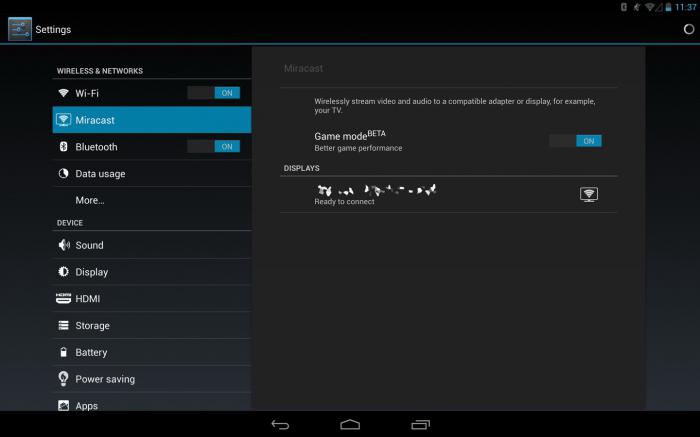
जसे आपण पाहू शकता, "टॅब्लेटला टीव्ही" जोडण्याची ही पद्धत विशेष ज्ञानाची आवश्यकता नाही आणि सर्वसाधारणपणे अंमलबजावणीत अगदी प्राथमिक आहे.
पद्धत क्रमांक 2: मिराकास्ट तंत्रज्ञान
हे मानक आपल्याला राउटरची आवश्यकता नसताना टॅब्लेट डिव्हाइसवरून टीव्ही स्क्रीनवर मल्टीमीडिया सामग्री प्रदर्शित करण्यास अनुमती देते. दुसर्\u200dया शब्दांत, डेटा ट्रान्सफर कामकाजाद्वारे (जोडलेल्या डिव्हाइसमध्ये) Wi-Fi मॉड्यूलद्वारे केले जाते जे कनेक्शनच्या वेळी सक्रिय केले जाणे आवश्यक आहे. अर्थात हे तंत्रज्ञान नवीन टीव्हीचा पूर्वग्रह आहे. तथापि, शेवटची अट गोळ्यासाठी देखील संबंधित आहे. 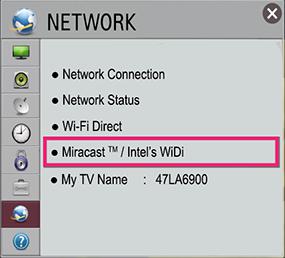
- आपल्या स्मार्ट टीव्ही रिसीव्हरच्या नेटवर्क सेटिंग्जवर जा.
- निवडा - मिरकास्ट.
- नंतर स्लाइडरला "चालू" मोडमध्ये ठेवा. समाधानाचा पहिला भाग: "टॅब्लेट टीव्हीवर कसा जोडायचा?" पूर्ण मानले जाऊ शकते.
- आता टॅब्लेट डिव्हाइस सेटिंग्जवर जा - "वायरलेस कनेक्शन आणि नेटवर्क".
- "स्क्रीन" विभागात जा आणि सुप्रसिद्ध नावाच्या मिराकास्टसह आयटम सक्रिय करा.
- पुढील विंडोने सक्रिय टीव्ही डिव्हाइस प्रदर्शित केले पाहिजे - ठोका "चालू" स्थितीत वळवा.
- टीव्हीने Android डिव्हाइसला कनेक्ट करण्यासाठी पुष्टीकरण मागितल्यानंतर, "होय" क्लिक करा.
- काही सेकंदात, एक लहान कनेक्शन आणि आरंभ प्रक्रियेनंतर, आपण थेट मल्टीमीडिया सामग्री पहात प्रारंभ करू शकता.
नंतरचा शब्द
कदाचित वापरकर्ता त्याच्या आवडीच्या विशिष्ट प्रश्नाचे उत्तर शोधत होता: "यूएसबीद्वारे टॅब्लेटला टीव्हीवर कसे जोडायचे?" हां, आज या प्रकारचे विशिष्ट निराकरण केवळ जेव्हा बाह्य व्हिडिओ कार्डला वापरकर्ता कनेक्ट करते तेव्हाच लागू केले जाऊ शकते. मानक यूएसबी कनेक्टर उच्च-गुणवत्तेची मल्टीमीडिया प्रवाह प्रदान करू शकत नाही. तथापि, तंत्रज्ञान स्थिर राहिले नाहीत ... कदाचित, काही महिन्यांत किंवा वर्षांमध्ये, “अवास्तव” कनेक्शन पर्याय स्वत: ची स्पष्ट होईल. तथापि, ही भविष्यातील बाब आहे आणि म्हणूनच आम्ही ज्ञात उपायांसह समाधानी राहू. आपल्या कनेक्ट केलेल्या टीव्ही स्क्रीनवर स्थिर आणि वास्तववादी चित्रे!
मोठा किंवा लहान स्क्रीन चांगला आहे? घरासाठी, अर्थातच, मोठ्याकडे बरेच फायदे आहेत! त्यावर चित्रपट किंवा व्हिडिओ क्लिप पाहणे आणि आपले स्वतःचे व्हिडिओ आणि फोटो कुटुंब आणि मित्रांना दर्शविणे आणि नक्कीच गेम्स खेळणे अधिक आनंददायक आहे. या प्रकरणात, टॅब्लेट एका प्रकारच्या टच पॅनेलमध्ये बदलते, जे नियंत्रित करणे सोयीस्कर आहे.
म्हणूनच, आपल्याकडे टॅब्लेट आणि आधुनिक टीव्ही असल्यास, लवकरच किंवा नंतर आपण त्यांना कसे कनेक्ट करावे याचा विचार कराल आणि अतिरिक्त लाभ मिळवा.
वायर्ड कनेक्शन
सर्वाधिक स्पष्ट मार्ग कनेक्शन - एक केबल वापरा (आम्ही अशा प्रकारे मीडिया प्लेयर, डीव्हीडी आणि ब्लू-रे प्लेयर, हार्ड ड्राइव्हस् कनेक्ट करतो). आधुनिक गोळ्या आणि टीव्ही अनेक वायरिंग पर्यायांना परवानगी देतात.

चला सर्वात स्पष्ट गोष्टींवर विचार करूया:
युएसबी
आपला टॅब्लेट मास स्टोरेज मोडला समर्थन देत असल्यास, आपण केबलसह आपल्या टीव्हीवरील यूएसबी पोर्टमध्ये सहजपणे प्लग करू शकता. या प्रकरणात, टीव्ही नियमित फ्लॅश ड्राइव्ह किंवा तशाच प्रकारे उघडेल एचडीडी... आपण फोल्डर्समधून फ्लिप करू शकता, फाइल्स उघडू शकता, टीव्ही रिमोट वापरुन व्हिडिओ रिवाइंड करू शकता.
दुर्दैवाने, त्यासह आणि वरील डिव्हाइसवर हे शक्य नाही. तेथे स्टोरेज म्हणून कनेक्शन एमटीपी कनेक्शनसह पुनर्स्थित केले गेले आहे. परिणामी, अशा टॅब्लेट किंवा स्मार्टफोनला यूएसबीद्वारे टीव्हीवर कनेक्ट करून, आपल्याला अचानक आढळले की डिव्हाइस ओळखले नाही. किंवा टीव्ही फोल्डरची रचना पाहतो, परंतु त्यामधील कोणत्याही फायली ओळखत नाही. हे सर्व अधिक त्रासदायक आहे, उदाहरणार्थ, सह विंडोज फोन अशी कोणतीही समस्या नाही.
अगदी एकाच निर्मात्याच्या “इकोसिस्टम” मध्येही हेच आहे. आम्ही एलजी जी पॅड 8.3 (Android 4.4) आणि एलजी टीव्हीशी समान कनेक्शनचा प्रयत्न केला; टीव्ही टॅब्लेट अजिबात ओळखू शकला नाही. हे तपासण्यासाठी, आम्ही एक एलजी जी 2 स्मार्टफोन (Android 5.0.2) टीव्हीवर कनेक्ट केला: डिव्हाइस ओळखले गेले. टीव्ही फोल्डरची रचना वाचण्यात सक्षम होता, परंतु ते सर्व रिक्त म्हणून प्रदर्शित केले गेले. म्हणूनच, आपण एक आधुनिक टॅब्लेट मॉडेल वापरत असल्यास, पुढील आयटमवर जा.
एमएचएल / एचडीएमआय / स्लिमपोर्ट
 आपला टॅब्लेट आपल्या टीव्हीवर कनेक्ट करण्यासाठी अनेक वायर्ड पर्याय आहेत. ऑपरेशनचे तत्त्व समान आहे: अँड्रॉइड डिव्हाइसचे पोर्ट मानक व्हिडिओ आउटपुटमध्ये रूपांतरित होते आणि टीव्हीच्या एचडीएमआय इनपुटसह जोडीदार. आपल्या टीव्हीमध्ये एचडीएमआय इनपुट असल्यास या पद्धतीस पर्याय नाही, परंतु यूएसबी पोर्टसह सुसज्ज नाही (ही गेल्या दशकाच्या मॉडेलमध्ये आढळली आहे).
आपला टॅब्लेट आपल्या टीव्हीवर कनेक्ट करण्यासाठी अनेक वायर्ड पर्याय आहेत. ऑपरेशनचे तत्त्व समान आहे: अँड्रॉइड डिव्हाइसचे पोर्ट मानक व्हिडिओ आउटपुटमध्ये रूपांतरित होते आणि टीव्हीच्या एचडीएमआय इनपुटसह जोडीदार. आपल्या टीव्हीमध्ये एचडीएमआय इनपुट असल्यास या पद्धतीस पर्याय नाही, परंतु यूएसबी पोर्टसह सुसज्ज नाही (ही गेल्या दशकाच्या मॉडेलमध्ये आढळली आहे).
आज या पध्दतीची अनेक अंमलबजावणी आहेत:
-
मायक्रो एचडीएमआय किंवा मिनी एचडीएमआय. टॅब्लेट या आउटपुटसह क्वचितच सुसज्ज असतात (उदाहरणे - Acer Iconia टॅब ए 500 किंवा एनोट जे 141). खरं तर, मीडिया प्लेयर किंवा डीव्हीडी कनेक्ट करण्यापेक्षा कनेक्शन वेगळे नाही. टॅब्लेट पोर्ट आणि इनपुटला केबल जोडा
टीव्ही; सर्वकाही. आता टॅब्लेट डिस्प्लेवर जे काही होते ते टीव्ही स्क्रीनवर प्रदर्शित होते. आपण आपला टॅब्लेट स्वतंत्रपणे नियंत्रित करू शकता, त्यावर व्हिडिओ चालवू शकता, फोटो दर्शवू शकता, गेम खेळू शकता आणि आपण जे काही करता ते स्वयंचलितपणे टीव्ही स्क्रीनवर प्रसारित केले जाईल. - एमएचएल त्याचा मुख्य फरक असा आहे की वेगळ्या एचडीएमआय पोर्टऐवजी व्हिडिओ आउटपुट करण्यासाठी एक मानक कनेक्टर वापरला जातो. मायक्रो यूएसबी... कनेक्ट करण्यासाठी, आपल्याला विशेष अ\u200dॅडॉप्टर किंवा केबलची आवश्यकता आहे. अन्यथा, ती पूर्णपणे एचडीएमआय अनुपालन आहे.
- स्लिमपोर्ट. वापरात, हे पूर्णपणे एमएचएलसारखेच आहे: केबल किंवा अ\u200dॅडॉप्टर वापरुन, आपण आपले Android डिव्हाइस टीव्हीच्या एचडीएमआय पोर्टशी कनेक्ट केले (डिस्प्लेपोर्ट देखील समर्थित आहे, परंतु टीव्हीसाठी हे दुर्मिळ आहे).
 यापैकी प्रत्येक मानक टीव्ही स्क्रीनवर उच्च प्रतीचे व्हिडिओ (4 के पर्यंत) आणि मल्टी-चॅनेल ऑडिओ प्रदर्शित करण्यास अनुमती देतात. आपल्याला कनेक्ट करण्यासाठी आपल्याला फक्त माहित असणे आवश्यक आहे आपल्या डिव्हाइसचे विशिष्ट व्हिडिओ आउटपुट मानक. केवळ असुविधा म्हणजे आपल्याला योग्य अ\u200dॅडॉप्टर किंवा केबल (स्लिमपोर्ट किंवा एमएचएल) मिळवावे लागेल.
यापैकी प्रत्येक मानक टीव्ही स्क्रीनवर उच्च प्रतीचे व्हिडिओ (4 के पर्यंत) आणि मल्टी-चॅनेल ऑडिओ प्रदर्शित करण्यास अनुमती देतात. आपल्याला कनेक्ट करण्यासाठी आपल्याला फक्त माहित असणे आवश्यक आहे आपल्या डिव्हाइसचे विशिष्ट व्हिडिओ आउटपुट मानक. केवळ असुविधा म्हणजे आपल्याला योग्य अ\u200dॅडॉप्टर किंवा केबल (स्लिमपोर्ट किंवा एमएचएल) मिळवावे लागेल.
वायरलेस कनेक्शन
डीएलएनए
आजकाल ते जास्तच आकर्षक दिसत आहेत वायरलेस कनेक्शन... जर आपला टॅब्लेट आणि टीव्ही समान स्थानिक नेटवर्कशी कनेक्ट केलेले असतील तर ते जोडण्यासाठी डीएलएनए तंत्रज्ञान वापरण्याचा मोह आहे. आधुनिक टीव्हीला सहसा अतिरिक्त उपकरणांची आवश्यकता नसते आणि त्यामध्ये अंगभूत डीएलएनए कार्य असते. जुन्या मॉडेल्ससाठी जे नेटवर्किंग वातावरणासाठी नाही, मीडिया प्लेयर, गेम कन्सोल किंवा Android स्टिक () डीएलएनए सेंटर बनू शकतात.

सर्वात सोपा मार्ग म्हणजे आपल्या स्मार्टफोनवर डीएलएनए सर्व्हर स्थापित करणे (आधीपासूनच डीफॉल्टनुसार स्थापित केलेले नाही). डीएलएनए समर्थन आधीपासूनच आधुनिक Android डिव्हाइसमध्ये तयार केलेले आहे.
हे सक्षम करण्यासाठी, आपल्याला हे आवश्यक आहे:
- सेटिंग्ज उघडा
- "नेटवर्क" टॅबमध्ये, "सामायिकरण आणि कनेक्शन" आयटम शोधा
- या विभागात, "मीडिया सर्व्हर" आयटम शोधा आणि उघडा
- "सामग्री प्रवेश मोड" बॉक्स चेक करा
- खुल्या प्रवेशासाठी सामग्रीचा प्रकार परिभाषित करा (फोटो, व्हिडिओ आणि संगीत उपलब्ध आहे)
त्यानंतर, आपला टॅब्लेट डीएलएनए सर्व्हर म्हणून कार्य करेल आणि त्यावरील मीडिया फायली टीव्हीला उपलब्ध असतील. जर आपल्या राउटरवर यूपीएनपी मोड अद्याप सक्षम केलेला नसेल तर तो सक्षम करणे आवश्यक आहे (सूचनांसाठी, आपल्या रूटर मॉडेलसाठी विशेषतः पहा). जेव्हा आपला टीव्ही आपल्या टॅब्लेटवर आपण सक्रिय केलेला डीएलएनए सर्व्हर ओळखतो तेव्हा आपल्याला त्यास कनेक्शनला अनुमती देणे आवश्यक असेल.
त्यानंतर, आपला टॅब्लेट ड्राइव्हच्या रुपात निविष्ट्यांच्या सूचीमध्ये दिसून येईल. टीव्हीवरून आपल्याकडे त्यावर फोटो, व्हिडिओ आणि ऑडिओ फायलींमध्ये थेट प्रवेश असेल (आपण त्यांच्याकडे प्रवेश उघडला असेल तर).
 तथापि, स्थानिक नेटवर्क वापरणे आवश्यक नाही. आज, टॅब्लेट मिराकास्ट तंत्रज्ञानासह अधिकाधिक सुसज्ज आहेत, जे आपल्याला तृतीय-पक्षाची साधने न वापरता आपल्या टीव्हीला वाय-फाय वर थेट कनेक्ट करण्याची परवानगी देतात.
तथापि, स्थानिक नेटवर्क वापरणे आवश्यक नाही. आज, टॅब्लेट मिराकास्ट तंत्रज्ञानासह अधिकाधिक सुसज्ज आहेत, जे आपल्याला तृतीय-पक्षाची साधने न वापरता आपल्या टीव्हीला वाय-फाय वर थेट कनेक्ट करण्याची परवानगी देतात.
आपल्या टीव्ही आणि टॅब्लेटवर मिराकास्ट सक्षम करून, आपण टीव्हीवरील टॅब्लेट प्रदर्शनातून प्रतिमा प्रदर्शित करू शकता. उदाहरणार्थ, गेम खेळण्यासाठी किंवा इंटरनेटसह कार्य करण्यासाठी आपल्याला या विशिष्ट मोडची आवश्यकता असेल.
वायरलेस कनेक्ट केलेले असताना, आपले टॅब्लेट संप्रेषण आणि व्हिडिओ प्रवाहासाठी उर्जा वापरते आणि केबलमधून रिचार्ज होणार नाही (वायर्ड कनेक्शन प्रमाणे). म्हणूनच, आपण निवडत असलेल्या वायरलेस कनेक्शनची कोणतीही पद्धत, शुल्काकडे लक्ष द्या आणि शक्य असल्यास टॅब्लेटला शुल्क द्या.

